Sida Loo Abuuro Liiska Qaybinta Muuqaalka
Haddi aad isticmaasho Outlook si aad ula xidhiidho asxaabtaada, waxa ay u badantahay in aad rabtay in aad si isdaba joog ah u soo dirto koox gaar ah oo xubinimadeedu badasho. Tusaale ahaan, waxaa laga yaabaa inaad u baahato inaad iimayl u dirto dhammaan wakiillada adeegga macaamiishaada maalin kasta, laakiin isbeddelka sarreeya awgeed, liisku wuu isbeddeli karaa marar badan.
Waxaad ku qori kartaa qof kasta magaciisa ama iimaylka si gacanta ah mar kasta oo aad dirto iimaylka, laakiin si dhakhso ah tani waxay noqon kartaa dhib marka ay kooxdu sii weynaato. Ma aha oo kaliya, laakiin sidoo kale waxaad halis u tahay inaad si badheedh ah u illoobaan qof taas oo u horseedi karta riwaayad xafiis. Taasi waa meesha liiska qaybinta ama kooxda xidhiidhka ka soo galaan!
Inta badan, ereyada "koox lala xidhiidho" iyo "liiska qaybinta" waa la isweydaarsan karaa. Microsoft waxay bilawday adeegsiga weedha "koox lala xidhiidho," malaha sababtoo ah way ka dareen badan tahay "liiska qaybinta."

Si kastaba ha ahaatee, waxaa jira farqi dhab ah oo u dhexeeya labada hay'adaha isticmaala Microsoft 365 . Maamulayaasha Microsoft 365 waxay u rogi karaan liisaska qaybinta Muuqaalka ee jira " (Outlook)Kooxaha(Groups) ," taas oo, iyana, siisa xubnaha kooxda marin u helka maktabadaha la wadaago iyo meelaha iskaashiga sida Kooxaha Microsoft(Microsoft Teams) , Yammer, iyo Planner .
Iyadoo waaxda IT-ga ay u badan tahay inay xukumaan liisaska qaybinta Muuqaalka(Outlook) ururkaaga - gaar ahaan kuwa laga cabsado oo inta badan si liidata loo dayactiro dhammaan liiska shaqaalaha, waxaad weli samayn kartaa kooxaha xiriirkaaga gudaha Outlook .
Hoosta, waxaan kugu socon doonaa sida loo abuuro kooxaha xiriirka ee Outlook ee nooca browserka iyo abka miiska labadaba.
Sida Loo Abuuro Kooxda La Xiriirta(Contact Group) ee Outlook Online
Abuuritaanka kooxda xiriirka ee nooca browserka ee Outlook waa sahlan tahay.
- Geli akoonkaaga outlook.com ama ka dooro Outlook soo saaraha abka haddii aad horeba u gashay Microsoft 365 . Haddii aadan ku arkin Outlook liiska abka (waad arki doontaa), dooro All apps .

- Shaxda bidix, ee hoos timaada kooxaha(Groups) , dooro koox cusub(New group) .

- Soo-baxa, sii kooxdaada cusub magac iyo sharraxaad oo dooro Abuur(Create) . (Haddii ururkaagu awood u yeeshay, waxaa laga yaabaa in lagugu dhiirigeliyo inaad u samayso kooxda ciwaanka iimaylka. Tusaale ahaan, si ay u sahlanaato isticmaalka, isku day inaad ka dhigto ciwaanka iimaylka mid la mid ah magaca kooxda.)

- Hadda, ku dar xubnaha kooxda Ku raadi(Search) dadka magac ahaan ama ciwaanka iimaylka. Dooro natiijada raadinta qofka aad rabto inaad ku darto kooxda, oo waxay ka soo muuqan doonaan hoosta "Qofkan waa lagu dari doonaa."
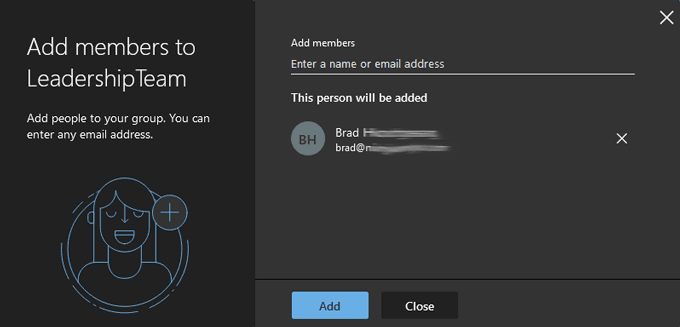
- Ku soo celi(Repeat) talaabada 4 ilaa aad ku darto qof kasta oo aad rabto kooxda. Kadib dooro badhanka ku dar(Add) .
- Dooro Xir(Close) .
- U dir iimayl kooxda aad abuurtay adiga oo dooranaya fariin cusub(New message) .

- Goobta To , billow ku qor magaca kooxda aad abuurtay, oo ka dooro liiska soo muuqda.

Peasy fudud. Laakiin maxaa dhacaya haddii aad u baahan tahay inaad dadka ku darto ama ka saarto kooxda? Akhriso.
Sida Loo Tafatiro Kooxda Xiriirka(Contact Group) ee Outlook Online
Microsoft waxa ay fududaysay in ay tafatirto kooxda xidhiidhka iyada oo aan waligeed ka tagin Outlook Online . Tallaabooyinka qaar ayaa laga yaabaa inay xoogaa kala duwanaadaan iyadoo ku xiran sida ururkaagu u habeeyey Microsoft 365 , laakiin tillaabooyinka hoose waa inay halkaas ku geeyaan.
- Shaxda bidix, ee hoos timaada kooxaha(Groups) , dooro kooxda aad rabto inaad wax ka beddesho.
- Gelitaanka kooxdaas, dooro in ka badan(More) (saddex dhibcood/ellipsis) icon.

- Dooro Settings . (Iyadoo ay ku xiran tahay sida Outlook loogu habeeyey ururkaaga, waxaad arki kartaa ikhtiyaarka ah inaad xubnaha(Add members) ku darto si toos ah astaanta More.)
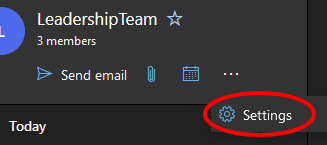
- Qaybta Settings Group(Group Settings) ee ka muuqata dhanka midig, dooro Edit group .

- Dooro tab Xubnaha(Members )
- Halkaa, waxaad ku dari kartaa xubnaha ama ka tirtiri kartaa kooxda adigoo dooranaya calaamadda X ee ku xigta gelitaanka qofka aad rabto inaad ka saarto.

- Haddii aad xubnaha ku dartay kooxda, dooro badhanka ku dar(Add) . Haddii kale, dooro Xir(Close) .
Hab kale oo wax(Way) looga beddelo Kooxaha Xiriirka(Edit Contact Groups) ee Outlook Online
Iyada oo ku xidhan sida Outlook loo habeeyey, waxa kale oo aad awoodi kartaa inaad wax ka beddesho kooxaha xidhiidhka adiga oo raacaya tillaabooyinkan:
- Tag qaybta dadka ee (People )Muuqaalka(Outlook) (dhinaca midig ee sumadda jadwalka(Calendar) ).
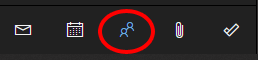
- Shaxda bidix ee qaybta kooxaha(Groups) , dooro Mulkiilaha(Owner) si uu u muujiyo kooxaha aad abuurtay.

- Ka dooro(Select) kooxda aad rabto inaad wax ka beddesho liiska.
- Dooro Maamul xubnaha kooxda(Manage group members) .

- Halkaa, waxaad ku dari kartaa xubnaha ama tirtiri kartaa xubnaha jira adiga oo dooranaya X ee ku xiga gelitaanka.
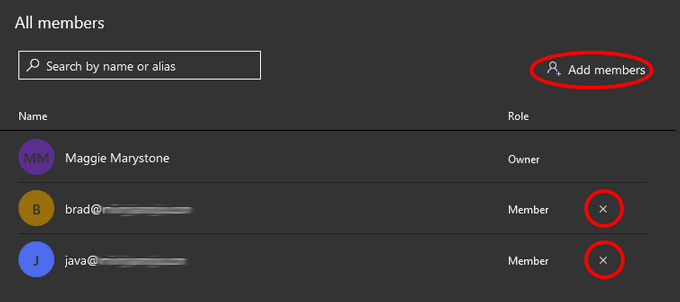
Sida Loo Abuuro Kooxda Xidhiidhka(Contact Group) ee Muuqaalka Muuqaalka ee Desktop(Desktop App)
Abuuritaanka kooxda xiriirka ee nooca desktop-ka ee Muuqaalka(Outlook) ayaa xitaa ka toosan marka loo eego nooca online-ka ah.
- Bilaw Outlook, oo dooro astaanta dadka(People) ee u dhow koonaha bidix ee hoose (halkaas oo aad u kala beddesho iimaylka, hawlaha, dadka, iyo jadwalka).

- Marka xigta, ka toolbar, ka dooro Kooxda Xiriirka Cusub(New Contact Group) . (Haddii ururkaagu uu isticmaalayo Microsoft 365 , waxa kale oo aad arki kartaa badhanka Kooxda (New Group)Cusub(New Contact Group)

- Daaqadda Kooxda Xiriirka ee(Contact Group) soo muuqata, sii kooxda xiriirkaaga magac, ka dibna dooro Xubnaha Ku dar(Add Members) oo dooro meesha aad rabto inaad ka hesho xubnahaaga cusub. Ikhtiyaarada waxaa ka mid noqon kara Laga soo bilaabo Xiriirada Muuqaalka(From Outlook Contacts) , Laga soo bilaabo Buuga Cinwaanka(From Address Book) , ama Xiriir cusub oo iimaylka(New Email Contact) .

- Mid mid u raadi dadka aad rabto inaad ku darto kooxda xiriirka. Hubi(Make) in gelitaankooda la iftiimiyay, oo dooro badhanka Xubnaha(Members) (ama laba jeer guji gelitaankooda) si aad ugu darto. Marka aad dhammayso, dooro OK .
- Ka xir daaqadda, adigoo hubinaya inaad Haa(Yes) ku jawaabto haddii lagugu soo jeediyo inaad kaydiso isbeddelladaada.
- Hadda, marka aad wax ka qabato iimaylka cusub, waxaad ku qori kartaa magaca kooxda xiriirka gudaha goobta To . Kooxdaada xiriirka ayaa lagu dari doonaa. Haddii aad rabto, waxaad kordhin kartaa liiska kooxda, Outlook wuxuu ku beddeli doonaa liiska xubnihiisa. Ka digtoonow, in kastoo, ma awoodid inaad mar kale dumiso liiska.

Kooxaha lala xidhiidhayo(Contact) waxay u muuqdaan sida gelitaanka buugga ciwaanka Outlook , markaa waxaad awood u yeelan doontaa inaad ka hesho liiska alifbeetada.
Sida Loo Tafatiro Kooxda La Xidhiidhka ee (Contact Group)Appka Desktop(Desktop App) -ka ee Outlook
Hadda aan tafatirno kooxda xiriirka ee jirta nooca desktop-ka ee Muuqaalka(Outlook) .
- Fur Outlook, oo dooro astaanta dadka(People) ee u dhow geeska bidix ee hoose.
- Raadi(Find) oo dooro kooxda aad rabto inaad wax ka beddesho liiskaaga xiriirka.
- Shaxda dhinaca midig, dooro Tafatir(Edit) . Taasi waxay ku soo celin doontaa meesha aad ku maamuli karto kooxda adoo ku daraya ama ka saaraya xubnaha.

Haddii aad isticmaalayso nooca khadka tooska ah ee Muuqaalka(Outlook) ama abka desktop-ka, waxa hubaal ah in ay mudan tahay in aad qaadato dhawr daqiiqo si aad u abuurto liisaska qaybinta Muuqaalka oo aad si joogto ah u isticmaali doonto. (Outlook)Waad ku farxi doontaa inaad samaysay.
Related posts
Sida loogu Gudbiyo Imaylada Muuqaalka Gmail
Sida Loo Sameeyo Liiska Hoos-u-dhaca ee Excel
Sida loo Abuuro Maab-gaabayaasha Muuqaalka Microsoft ee iimaylka iyo Hawlaha
Ka raadi Iimaylka Muuqaalka ee soo-diraha, taariikhda, ereyga muhiimka ah, cabbirka iyo in ka badan
Si Toos ah ugu Guuri E-maillada faylalka ku jira Muuqaalka Adeegga Xeerarka
Jadwalka xogtaada Excel
Sida loogu daro ama looga saaro faallooyinka Word
15 Talooyin iyo tabaha PowerPoint si aad u horumariso bandhigyadaada
Isku xidh Unugyada u dhexeeya Xaashiyaha iyo Buugaagta Shaqada ee Excel
Sida Loogu Helo Microsoft Word Lacag La'aan
Sida loola xidhiidhiyo Outlook Contacts-ka Android, iPhone, Gmail iyo in ka badan
Sida Loo Galiyo Saxeexa Dukumeenti Microsoft Word
Sida Loo Raad-raaco Isbeddellada Ku Yimaadda Word (Online, Mobile, iyo Desktop)
Sida loo abuuro oo loo isticmaalo AutoText gudaha Microsoft Word
Si degdeg ah ugu dar Tusmada Tusmada Kalmada Doc
Sida Loo Dejiyo Jawaabaha Xafiiska ee Muuqaalka
Sida loo xisaabiyo kala duwanaanshaha Excel
Sida loo duubo Macro gudaha Excel
4 Siyaabood Oo Loo Sameeyo Codbixinta Kooxaha Microsoft Inta lagu jiro Kulamada
Hagaaji Microsoft Outlook waxay la kulantay Cilad Dhibaato ah
